Sådan udskrives et Word-dokument uden sporændringsmærkerne

Funktionen Track Changes i Word gør det muligt at markere ændringer, du laver i et dokument, så alle andre, der arbejder på dokumentet, ved, hvad der ændrer dig lavet. Som standard vises disse mærker på det udskrevne dokument, men du kan forhindre dem i at vise.
Hvis du vil deaktivere sporændringerne, når du udskriver det aktuelle dokument, skal du klikke på fanen "File".
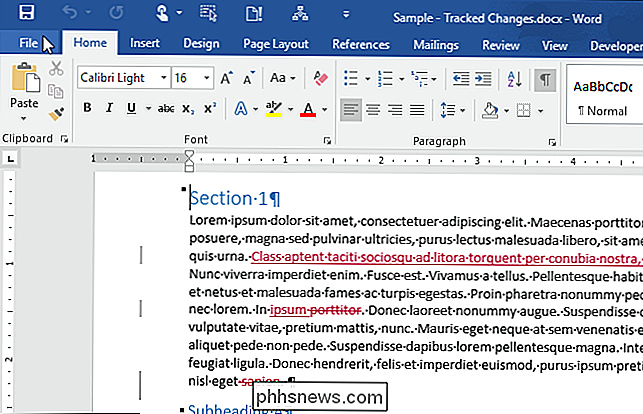
På skærmbilledet bagud , klik på "Udskriv" i listen over emner til venstre.
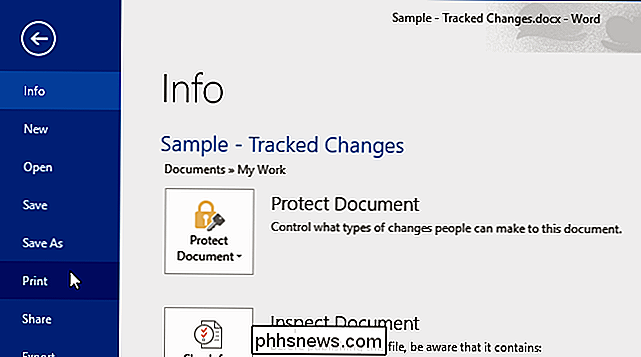
På skærmen "Udskriv" vises en forhåndsvisning af dokumentet. Bemærk, at det i øjeblikket viser sporændringer mærker på dokumentet, hvilket angiver, at de vil blive udskrevet.
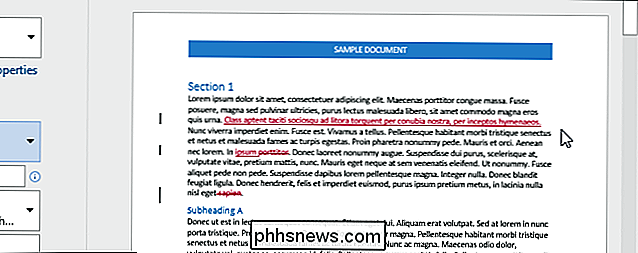
For at forhindre, at sporændringerne udskrives, skal du klikke på knappen under "Indstillinger" (knappen siger sikkert "Udskriv alle sider"). Under "Dokumentinfo" i rullemenuen skal du bemærke, at der er en markering ud for "Udskriv markering". Vælg "Udskriv markering" for at fjerne markeringen.
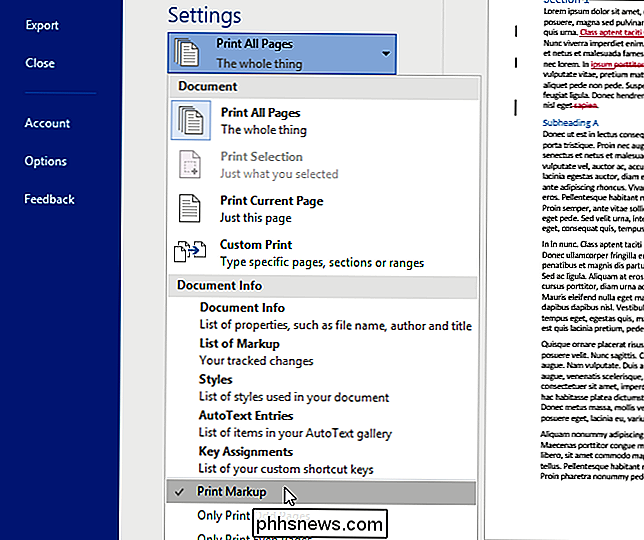
Sporændringsmærkerne fjernes fra forhåndsvisningen af dokumentet, og de vil ikke blive udskrevet.

BEMÆRK: Word ændres, om indstillingen "Udskriv markering" er tændt som standard afhængigt af om der er sporede ændringer i dit dokument. Hvis ikke, er valgmuligheden "Udskriv markering" slukket, og der er ingen afkrydsningsfelt ved siden af indstillingen. Hvis der er sporede ændringer (uanset om du allerede har sporændringer i dit dokument eller ej), er "Print Markup" som standard tændt (markeret). Hvis du har sporet ændringer, og du ikke vil have dem vist i det udskrevne dokument, skal du derfor kontrollere indstillingen "Udskriv markering" på skærmbilledet "Udskriv" på fanen "Fil", før du udskriver dit dokument. Kontroller også status for denne indstilling, hvis du har kopieret og indsat tekst med sporede ændringer fra et andet dokument til dit nuværende dokument, og du ikke vil udskrive sporændringer.

Sådan åbnes skjulte systemmapper med Windows 'Shell Command
Mange af de skjulte systemmapper i Windows identificeres i Windows-registreringsdatabasen sammen med en CLSID-nøgle, særlige mappenavne , og mappernes placeringer på din pc. Brug af disse særlige mappenavne sammen med Shell-kommandoen betyder, at selv skjulte mapper begravet dybt i dit filsystem er altid kun et par tastetryk væk.

Sådan tilslutter du en trådløs Xbox 360-controller til din computer
Den kablede Xbox 360-controller er USB, så det er let at bruge pc-spil, men det bliver lidt mere komplekst, hvis du Har en trådløs controller. Lad os tage et kig på, hvordan du kan nyde trådløst gameplay på din pc, samtidig med at hovedpine minimeres. Den Tre Prongbane til Trådløs Frihed Når det kommer til trådløs Xbox 360 på Windows, har du tre muligheder: den dyre og nemme måde, den billige og noget frustrerende måde, og det grå marked midt på jorden.



